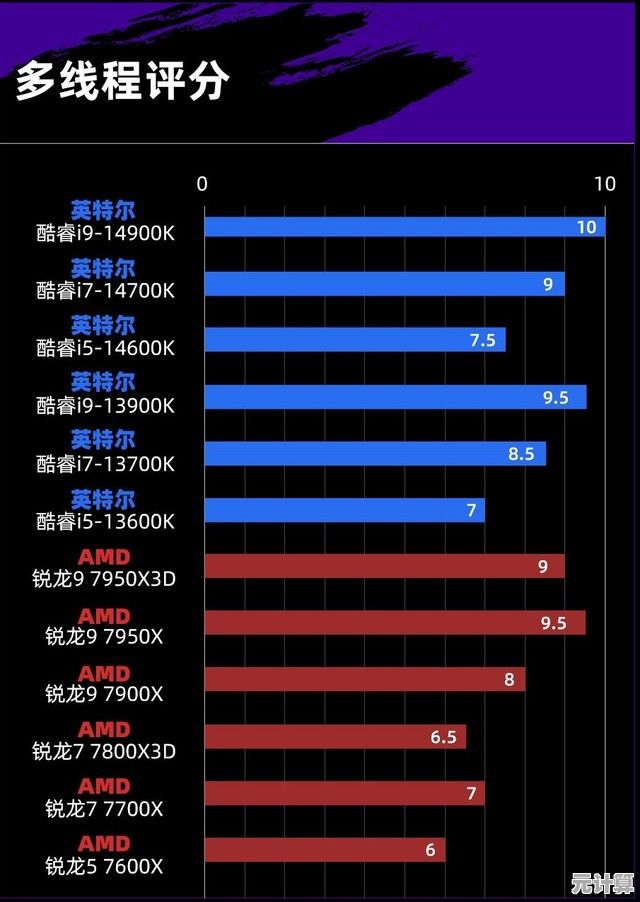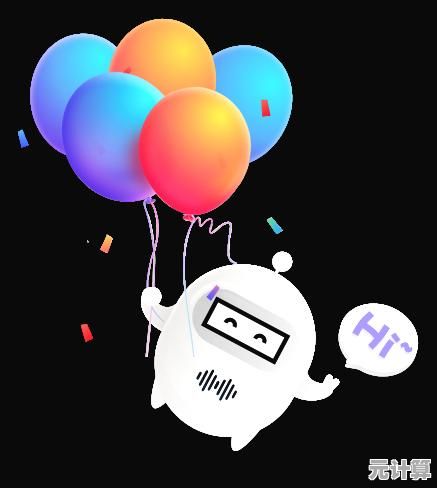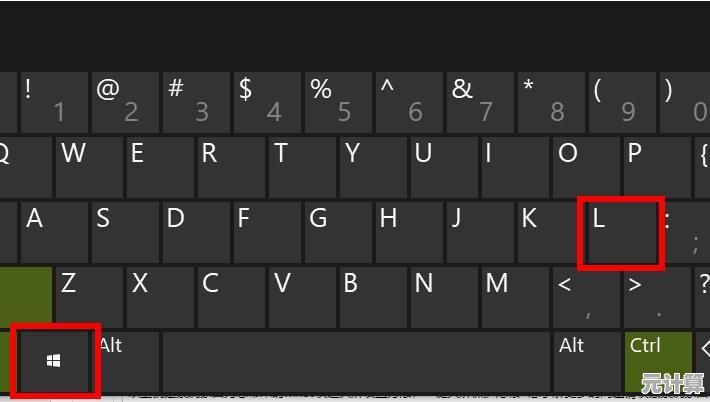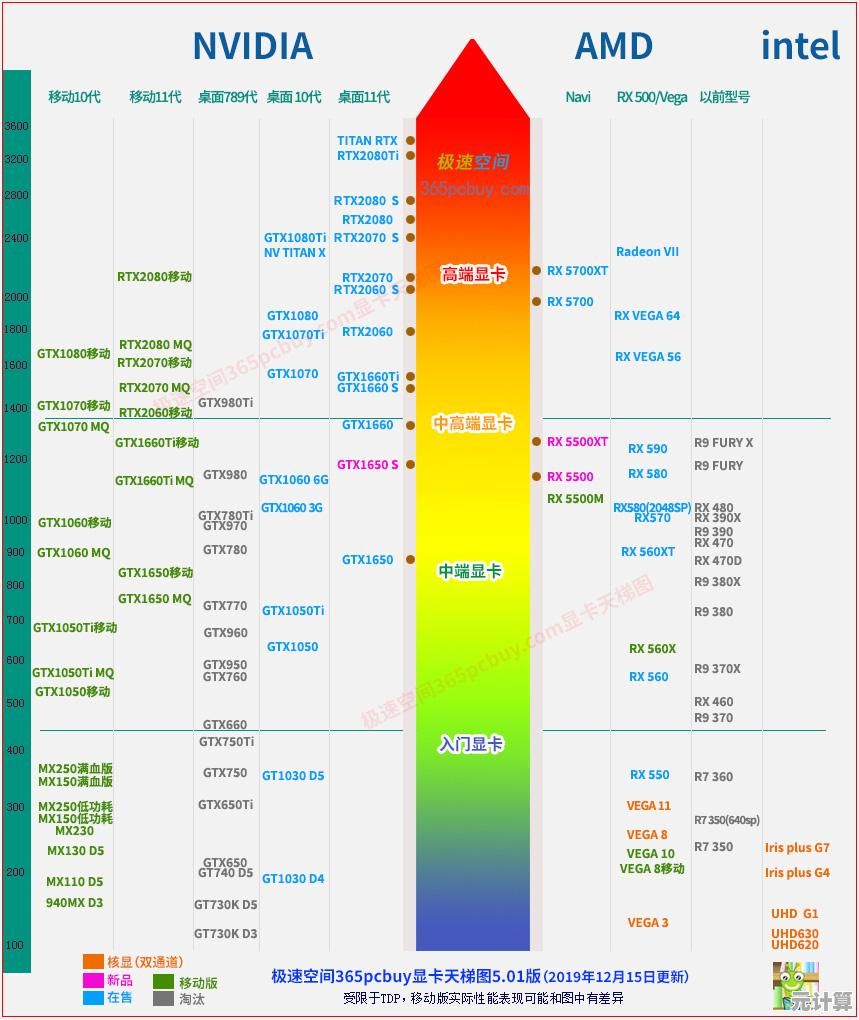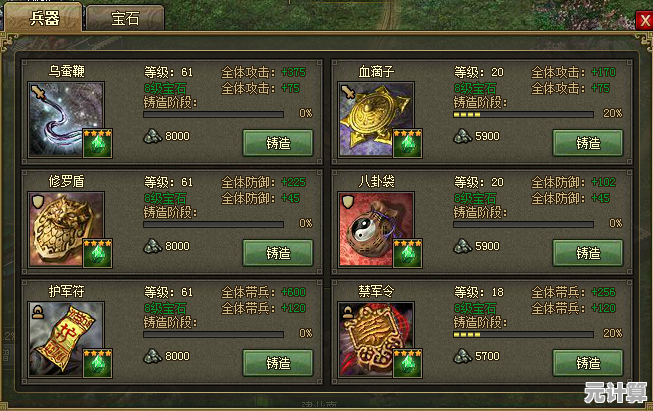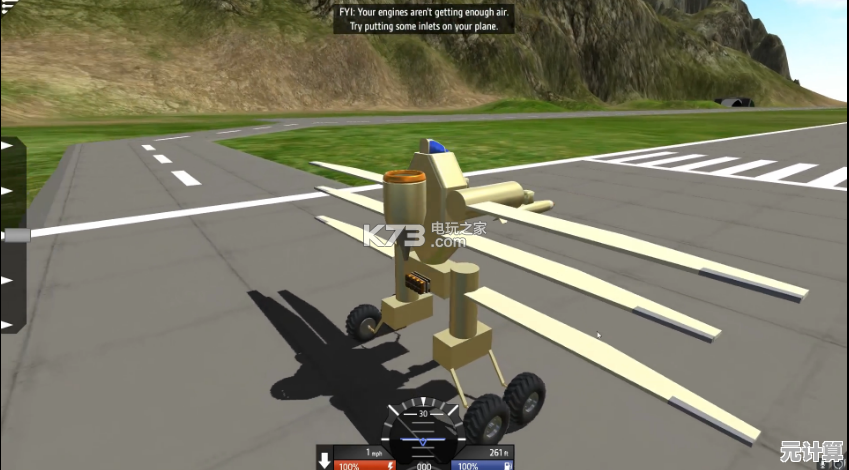全面掌握APK文件打开方式:安卓应用安装工具全解析
- 问答
- 2025-09-20 05:33:45
- 1
APK文件怎么打开?这份安卓应用安装指南有点不一样
说实话,第一次遇到APK文件的时候,我完全懵了——这玩意儿怎么用?双击没反应,拖到桌面也没用,甚至一度怀疑自己下载了个假文件,后来才发现,原来APK不是随便一个设备都能直接打开的,它需要特定的环境和工具。
不打算给你复制粘贴那些千篇一律的教程,而是结合我自己踩过的坑,聊聊APK文件的那些事儿。
APK是什么?为什么不能直接打开?
APK(Android Package Kit)就是安卓应用的安装包,相当于Windows上的.exe文件,但和.exe不同,APK不能在电脑上直接运行(除非用模拟器),它需要安卓系统来解析。
常见误区:
- 有人以为APK是压缩包,改后缀.zip解压就能用——错!解压后确实能看到资源文件,但没法直接运行。
- 有人试图用文件管理器直接打开——部分手机可以,但大多数情况下需要手动安装。
手机端:如何安装APK?
方法1:直接点击安装(最简单,但有限制)
在手机文件管理器里找到APK,点击安装,但很多品牌机(比如华为、小米)会默认禁止“未知来源应用”安装,需要手动开启权限。
操作步骤:
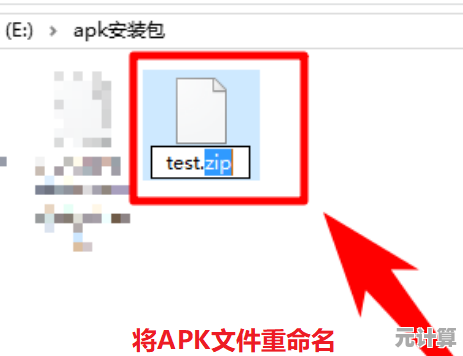
- 进入「设置」→「安全」→「特殊应用权限」→「安装未知应用」
- 找到你用的文件管理器(文件管理”或“Chrome”),允许安装
坑点:
- 不同品牌手机菜单位置不一样,有的藏得很深(比如OPPO在「应用管理」里)。
- 某些厂商会弹窗警告“此应用可能有害”,别慌,只要来源可靠,点“继续安装”就行。
方法2:用ADB命令安装(适合折腾党)
如果你喜欢搞机,或者手机系统限制太多(比如某些国产ROM禁止安装非商店应用),可以用ADB(Android Debug Bridge)强制安装。
步骤:
- 电脑下载「ADB工具包」
- 手机开启「开发者模式」(连续点击「设置」→「关于手机」→「版本号」7次)
- 用USB连接电脑,运行命令:
adb install 你的APK路径
个人经历:
有次在小米平板上装一个修改版APK,系统死活不让装,最后用ADB硬塞进去,结果运行流畅……厂商的限制有时候真的迷。
电脑端:如何打开APK?
方法1:安卓模拟器(最方便)
想在电脑上运行APK?模拟器是最佳选择,
- BlueStacks(适合游戏)
- NoxPlayer(适合多开)
- WSA(Windows Subsystem for Android)(Win11专属,但兼容性一般)
个人吐槽:
BlueStacks广告是真的多,NoxPlayer偶尔会卡顿,WSA虽然流畅但很多APK不兼容……目前还没找到完美的方案。
方法2:APK提取器(逆向分析用)
如果你只是想看看APK里的代码或资源,可以用:
- APKTool(反编译神器)
- JADX(查看Java代码)
注意:
反编译别人的APK可能涉及法律问题,自己玩玩可以,别乱传播。
安全提醒:APK的风险
APK最大的问题就是来源不可控,尤其是破解版、修改版应用,可能藏有:
- 恶意代码(偷数据、挖矿)
- 广告SDK(疯狂弹窗)
- 后门程序(远程控制)
个人建议:
- 尽量从Google Play或官方渠道下载
- 实在要用第三方APK,先丢到「Virustotal」查毒
- 别在主力机上装来路不明的APK(我有个备用机专门测试这些)
怎么选最合适的方式?
- 普通用户 → 直接手机安装(确保来源安全)
- 电脑用户 → 安卓模拟器(BlueStacks或NoxPlayer)
- 开发者/极客 → ADB或反编译工具
APK的世界远比想象中复杂,有时候一个小问题能卡半天,但搞明白后,你会发现安卓的开放性真的让人又爱又恨——自由,但也需要更多的警惕和折腾。
(完)
本文由陆舒于2025-09-20发表在笙亿网络策划,如有疑问,请联系我们。
本文链接:http://pro.xlisi.cn/wenda/31405.html